postgresql安裝及配置超詳細教程
1. 安裝
根據業務需求選擇版本,官網下載
yum install https://download.postgresql.org/pub/repos/yum/9.6/redhat/rhel-7-x86_64/pgdg-centos96-9.6-3.noarch.rpm yum install postgresql96 postgresql96-server rpm -qa|grep postgre
初始化數據庫
執行完初始化任務之後,postgresql 會自動創建和生成兩個用戶和一個數據庫:
- linux
系統用戶postgres:管理數據庫的系統用戶; - 密碼由於是默認生成的,需要在系統中修改一下,
$passwd postgres 數據庫用戶postgres:數據庫超級管理員此- 用戶
默認數據庫為postgres
/usr/pgsql-9.6/bin/postgresql96-setup initdb
設置成 centos7 開機啟動服務
systemctl enable postgresql-9.6
啟動 postgresql 服務
systemctl start postgresql-9.6 systemctl status postgresql-9.6
2. PostgrepSQL的簡單配置
pgsql9.6配置文件位置默認在:/var/lib/pgsql/9.6/data/postgresql.conf
2.1 修改監聽的ip和端口
監聽IP使用localhost時,隻能通過127.0.0.1訪問數據庫;
如果需要通過其他遠程地址訪問PostgreSQL,可以使用“,”作為分隔符,把IP地址添加到listen_addresses後,或者使用“*”,讓所有IP都可以訪問數據庫。
註意:這裡隻是開啟數據庫的遠程訪問權限,具體是否能夠進行遠程登錄,還需要依據pg_hba.conf的認證配置,詳細內容見下節。
# - Connection Settings -
#listen_addresses = 'localhost' # what IP address(es) to listen on;
# comma-separated list of addresses;
# defaults to 'localhost'; use '*' for all
# (change requires restart)
#port = 5432 # (change requires restart)
2.2 修改數據庫log相關的參數
日志收集,一般是打開的
# This is used when logging to stderr:
logging_collector = on # Enable capturing of stderr and csvlog
# into log files. Required to be on for
# csvlogs.
# (change requires restart)
日志目錄,一般使用默認值
# These are only used if logging_collector is on:
log_directory = 'pg_log' # directory where log files are written,
# can be absolute or relative to PGDATA
隻保留一天的日志,進行循環覆蓋
log_filename = 'postgresql-%a.log' # log file name pattern,
# can include strftime() escapes
log_truncate_on_rotation = on # If on, an existing log file of the
# same name as the new log file will be
# truncated rather than appended to.
# But such truncation only occurs on
# time-driven rotation, not on restarts
# or size-driven rotation. Default is
# off, meaning append to existing files
# in all cases.
log_rotation_age = 1d # Automatic rotation of logfiles will
# happen after that time. 0 disables.
log_rotation_size = 0 # Automatic rotation of logfiles will
2.3 內存參數
共享內存的大小,用於共享數據塊。如果你的機器上有足夠的內存,可以把這個參數改的大一些,這樣數據庫就可以緩存更多的數據塊,當讀取數據時,就可以從共享內存中讀,而不需要再從文件上去讀取。
# - Memory -
shared_buffers = 32MB # min 128kB
# (change requires restart)
單個SQL執行時,排序、hash json所用的內存,SQL運行完後,內存就釋放瞭。
# actively intend to use prepared transactions. #work_mem = 1MB # min 64kB
PostgreSQL安裝完成後,可以主要修改以下兩個主要內存參數:
shared_buffer:共享內存的大小,主要用於共享數據塊,默認是128MB;
如果服務器內存有富餘,可以把這個參數適當改大一些,這樣數據庫就可以緩存更多的數據塊,當讀取數據時,就可以從共享內存中讀取,而不需要去文件讀取。
work_mem:單個SQL執行時,排序、hash join所使用的內存,SQL運行完成後,內存就釋放瞭,默認是4MB;
增加這個參數,可以提高排序操作的速度。
3. 數據庫的基礎操作
3.1 連接數據庫控制臺
如果想連接到數據庫,需要切換到postgres用戶下(默認的認證配置前提下)
在postgres用戶下連接數據庫,是不需要密碼的。
切換 postgres 用戶後,提示符變成 -bash-4.2$
使用psql連接到數據庫控制臺,此時系統提示符變為’postgres=#’
$ su postgres bash-4.2$ psql psql (9.6) Type "help" for help. postgres=#
3.2 一些常用控制臺命令
| 命令 | 作用 |
|---|---|
| \h | 查看所有sql命令,\h select 等可以查看具體命令 |
| ? | 查看所有psql命令 |
| \d | 查看當前數據庫所有表 |
| \d | [tablename] 查看具體的表結構 |
| \du | 查看所有用戶 |
| \l | 查看所有數據庫 |
| \e | 打開文本編輯器 |
3.3 SQL控制臺操作語句
數據庫創建與修改
# 創建數據庫 create database testdb; # 刪除數據庫 drop database testdb; # 重命名數據庫(該數據庫必須沒有活動的連接) alter database testdb rename to newname; # 以其他數據庫為模板創建數據庫(表結構、數據都會復制) create database newdb template testdb; # 將查詢結果寫入文件 \o /tmp/test.txt select * from test; # 列狀顯示 \w # 再一次\o關閉寫入,否則是連續寫入的 \o # 退出控制臺 \q
數據庫用戶創建與授權
# 建立新的數據庫用戶 create user zhangsan with password '123456'; # 為新用戶建立數據庫 create database testdb owner zhangsan; # 把新建的數據庫權限賦予新用戶 grant all privileges on database testdb to zhangsan;
4. 認證登錄
認證權限配置文件: /var/lib/pgsql/9.6/data/pg_hba.conf
命令行的各個參數解釋說明:
- -U username 用戶名,默認值postgres
- -d dbname 要連接的數據庫名,默認值postgres。如果單指定-U,沒指定-d參數,則默認訪問與用戶名名稱相同的數據庫。
- -h hostname 主機名,默認值localhost
- -p port 端口號,默認值5432
4.1 認證方式
常見的四種身份驗證方式
- trust:凡是能連接到服務器的,都是可信任的。隻需要提供數據庫用戶名,可以沒有對應的操作系統同名用戶;
- password 和 md5:對於外部訪問,需要提供 psql 用戶名和密碼。對於本地連接,提供 psql 用戶名密碼之外,還需要有操作系統訪問權(用操作系統同名用戶驗證)。password 和 md5 的區別就是外部訪問時傳輸的密碼是否用 md5 加密;
- ident:對於外部訪問,從 ident 服務器獲得客戶端操作系統用戶名,然後把操作系統作為數據庫用戶名進行登錄;對於本地連接,實際上使用瞭peer;
- peer:通過客戶端操作系統內核來獲取當前系統登錄的用戶名,並作為psql用戶名進行登錄。
4.2 遠程登錄
postgresql.conf
listen_addresses = '*' # what IP address(es) to listen on;
pg_hba.conf
所有的用戶通過任意ip都可以通過md5(密碼)的方式登陸PostgreSQL,配置如下:
host all all 0.0.0.0/0 ident
驗證
# server:重啟生效 systemctl restart postgresql-9.6 # client:命令行遠程登錄 psql -U zhangsan -d testdb -h 10.122.45.97 -p 5432
4.3 本地登錄
PostgreSQL登陸默認是peer,不需要驗證用戶密碼即可進入psql相關數據庫,但前提是必須切換用戶登陸。類似於最開始執行的su postgres;psql一樣。
[root@sltkp3cbpch data]# psql -U zhangsan -d testdb -p 5432 psql: FATAL: Peer authentication failed for user "zhangsan"
如果必須按照上述登陸方式登陸的話,有兩種修改方式:
- 增添map映射
- 修改認證方式
a. map映射
map映射是用來將系統用戶映射到對應的postgres數據庫用戶,用來限制指定的用戶使用指定的賬號來登陸。
pg_ident.conf
修改pg_ident.conf文件,與pg_hba.conf文件同級目錄。其基本格式如下:
# MAPNAME SYSTEM-USERNAME PG-USERNAME map_zhangsan root zhangsan
- MAPNAME指的是映射的名稱,比如
map_zhangsan - SYSTEM-USERNAME就是系統用戶的名稱,比如
root - PG-USERNAME就是數據庫裡存在的用戶名稱,比如
zhangsan
上面定義的map意思是:定義瞭一個叫做map_zhangsan的映射,當客戶端用戶是root的時候,允許它用zhangsan用戶來登陸PostgreSQL。
修改pg_hba.conf文件
在peer的認證方式後面添加:map=map_tom

重啟PostgreSQL服務,再次嘗試,連接成功。

b. 修改認證方式
需要修改一下pg_hba.cong文件,將local all all peer修改為local all all md5,如下圖所示:
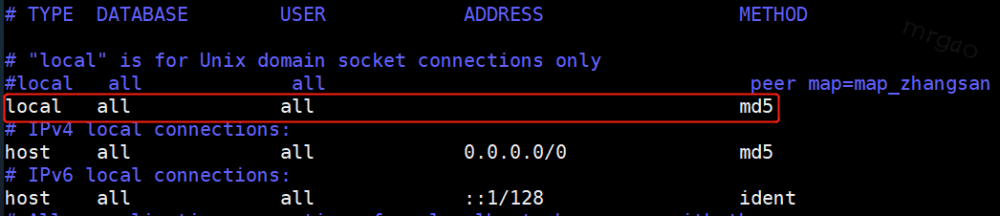
重啟PostgreSQL服務,再次嘗試,連接成功。
到此這篇關於postgresql安裝及配置超詳細教程的文章就介紹到這瞭,更多相關postgresql安裝及配置內容請搜索WalkonNet以前的文章或繼續瀏覽下面的相關文章希望大傢以後多多支持WalkonNet!
推薦閱讀:
- PostgreSQL入門簡介
- PostgreSQL忘記postgres賬號密碼的解決方法
- PostgreSql生產級別數據庫安裝要註意事項
- Centos環境下Postgresql 安裝配置及環境變量配置技巧
- postgresql13主從搭建Ubuntu